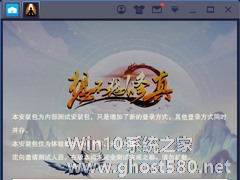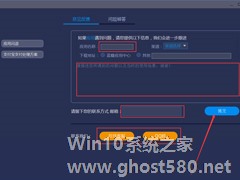-
BlueStacks蓝叠怎么ROOT?ROOT权限获取教程
- 时间:2024-11-23 05:26:22
大家好,今天Win10系统之家小编给大家分享「BlueStacks蓝叠怎么ROOT?ROOT权限获取教程」的知识,如果能碰巧解决你现在面临的问题,记得收藏本站或分享给你的好友们哟~,现在开始吧!
和大部分Android模拟器一样,BlueStacks蓝叠也可以获取ROOT权限,但需要额外进行一些操作。那么,蓝叠模拟器要怎么获取ROOT权限呢?小编下面就来详细介绍一下蓝叠模拟器获取ROOT权限的方法,感兴趣的朋友还不赶紧来了解一下。
方法步骤
1、首先,打开蓝叠模拟器右上角设置;
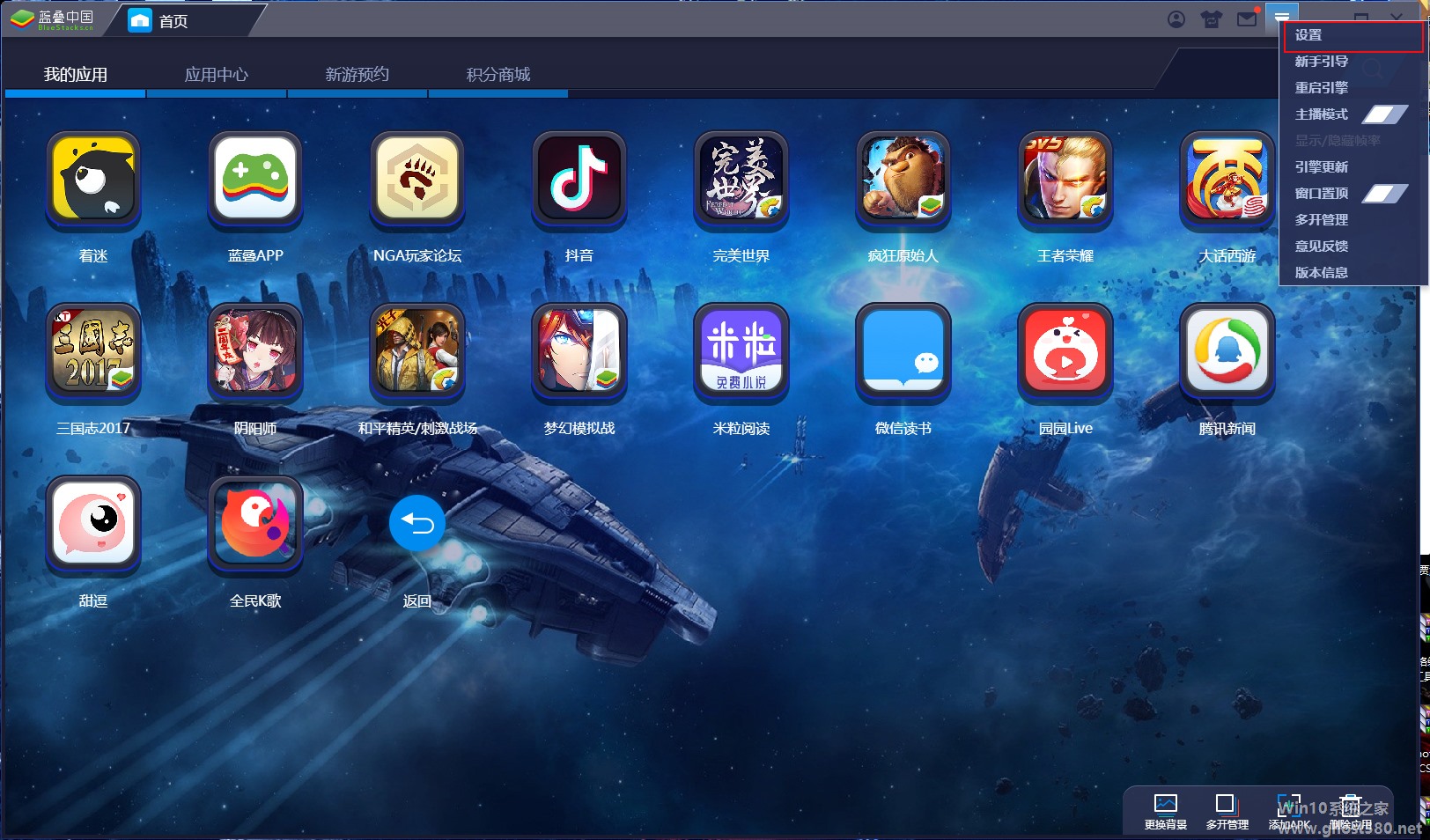
2、然后,在设置中选择【引擎设置】;
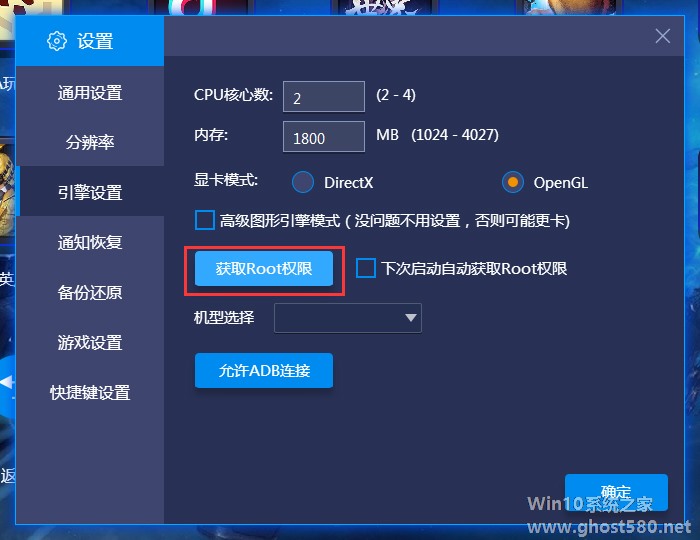
3、最后,点击“获取ROOT权限”,即可获得ROOT权限。
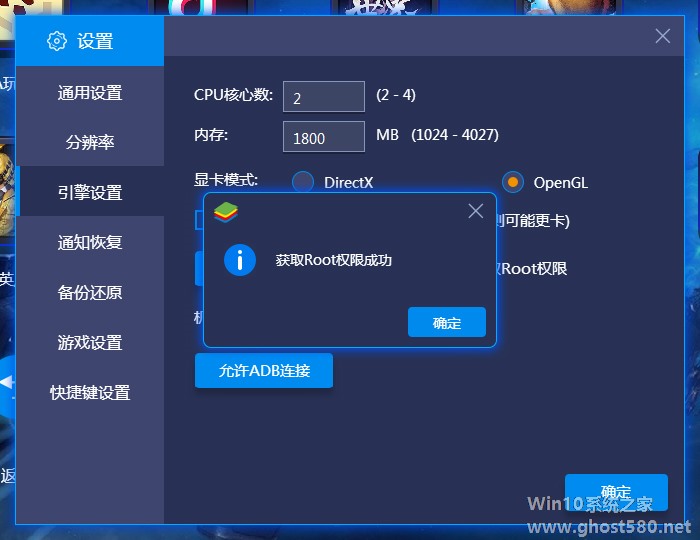
以上就是关于「BlueStacks蓝叠怎么ROOT?ROOT权限获取教程」的全部内容,本文讲解到这里啦,希望对大家有所帮助。如果你还想了解更多这方面的信息,记得收藏关注本站~
*文♀章来自Win10系统之家,转载请注明出处!
相关文章
-

和大部分Android模拟器一样,BlueStacks蓝叠也可以获取ROOT权限,但需要额外进行一些操作。那么,蓝叠模拟器要怎么获取ROOT权限呢?小编下面就来详细介绍一下蓝叠模拟器获取ROOT权限的方法,感兴趣的朋友还不赶紧来了解一下。
方法步骤
1、首先,打开蓝叠模拟器右上角设置;
2、然后,在设置中选择【引擎设置】;
3、最后,点... -
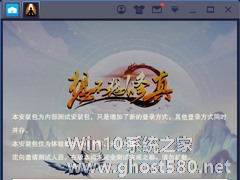
对手指不甚灵活的“手残党”来说,一个相对舒适的键位设置往往可以起到事半功倍的效果,特别是在通过Android模拟器玩手机游戏的情况下!下面小编就以BlueStacks蓝叠为例来介绍一下键位设置的方法,感兴趣的朋友不妨来了解一下。
方法步骤
1、首先打开蓝叠安卓模拟器,然后随便打开一款手游;
2、打开手游后,在蓝叠安卓模拟器的右侧就可以看到包括“按键... -
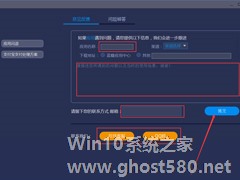
BlueStacks蓝叠怎么反馈意见?蓝叠模拟器意见反馈教程
如果在使用BlueStacks蓝叠安卓模拟器的过程中出现了问题,用户不仅可以通过网络搜索相关的解决方法,也可以就此与官方的客服人员进行沟通。那么,BlueStacks蓝叠要怎么反馈意见呢?针对这一问题,小编今天为大家带来了蓝叠模拟器意见反馈教程。
方法步骤
打开BlueStacks蓝叠安卓模拟器,点击界面左上角的更多图标;
接着,在弹出的小窗口中选... -

BlueStacks蓝叠侧边工具栏怎么关闭?蓝叠模拟器侧边工具栏关闭教程
和许多安卓模拟器一样,BlueStacks蓝叠也为用户提供了侧边工具栏,以便用户更加方便的进行一些操作。当然,如果感觉侧边工具栏并不实用的话,则可以将之关闭!那么,该怎么操作呢?下面是小编分享的蓝叠模拟器侧边工具栏关闭教程,小伙伴们可不要错过了。
方法步骤
打开BlueStacks蓝叠,进入设置页面;
这时可以在通用设置一栏中看到“开启侧边工具栏”...